コインチェックのウィジェットの設定方法と見方・使い方を詳しく解説しています。CoinCheckウィジェットのandroid(アンドロイド)版についても記載しています。
コインチェック(CoinCheck)ウィジェットの設定方法
コインチェックのウィジェットを設定すると、スマホのホーム画面やロック画面からアプリを開くことなく画面を横にスワイプするだけで、現在のコインチェックで取り扱っている仮想通貨の価格や変動などの情報確認ができます。
すぐに仮想通貨の価格をチェックすることができるので、トレードを行う際も活躍してくれますよ。
ウィジェットの設定はとても簡単で、もちろんコインチェックアプリのダウンロードは無料、しかもコインチェックにアカウントを持っていなくても利用することができるのでぜひ活用したい機能です。
コインチェックアプリのウィジェット設定方法はiPhoneなどのios端末とAndroid端末で異なってきますので、それぞれ解説していきますね。

このウィジェット機能はホントに便利だね!

ミーは朝起きたら一番にコインチェックのウィジェットで仮想通貨の価格をチェックしているよ
コインチェックウィジェットの設定方法(iPhone)
コインチェックのウィジェットをスマホに表示させるのには、当然ですがコインチェックのアプリをインストールする必要があります。
コインチェックアプリの細かな使い方は下記の記事で解説しています。
ウィジェットの設定方法手順
ウィジェットの設定方法はとても簡単です。iPhoneでは下記の4ステップで設定完了です。
- ホーム画面を右にスワイプ
- 一番下までスワイプ
- 編集ボタンをタップ
- ウィジェットの追加
- STEP1ホーム画面・ロック画面を右にスワイプ
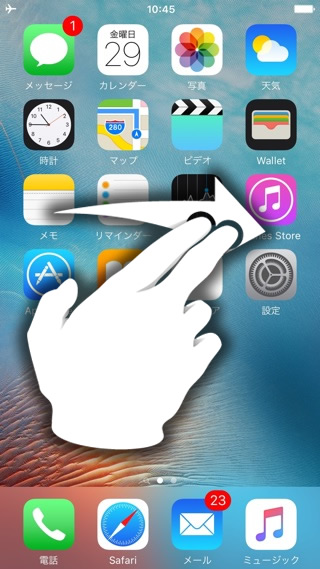 アプリをダウンロードしたら、ホーム画面もしくは、ロック画面を右にスワイプします。
アプリをダウンロードしたら、ホーム画面もしくは、ロック画面を右にスワイプします。 - STEP2一番下までスワイプ
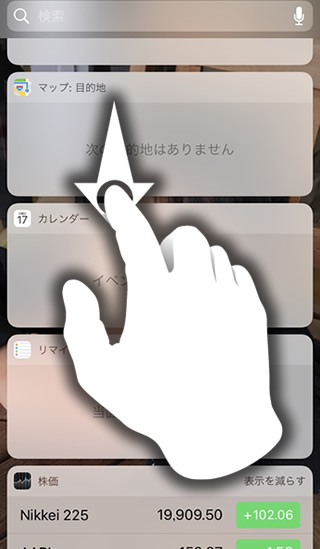 画面を横にスワイプすると、NEWSやら予定やらリマインダーやら、色々と出てきますが、全部無視して、下までスワイプします。
画面を横にスワイプすると、NEWSやら予定やらリマインダーやら、色々と出てきますが、全部無視して、下までスワイプします。 - STEP3編集ボタンをタップする
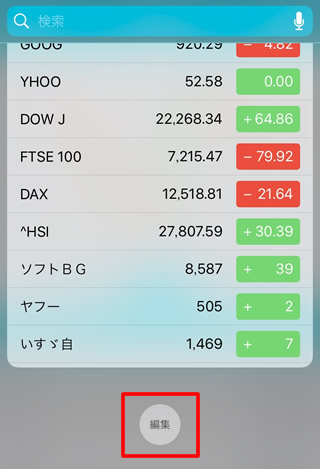 一番下までスワイプすると「編集」というボタンが出てくるのでタップします。
一番下までスワイプすると「編集」というボタンが出てくるのでタップします。 - STEP4CoinCheckをウィジェットに追加する
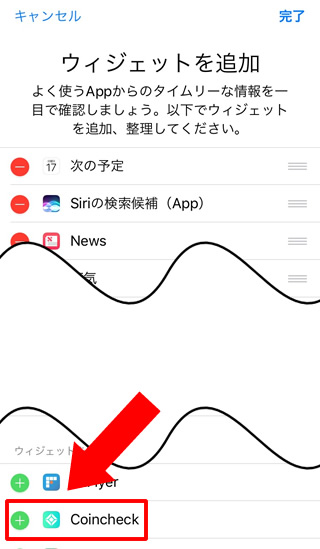 編集ボタンをタップするとウィジェットの設定画面に移りますのでこの中から「CoinCheck」を探します。「CoinCheck」を探すことができれば、あとは左側についている「+」ボタンをタップするだけです。以上で設定は完了です。
編集ボタンをタップするとウィジェットの設定画面に移りますのでこの中から「CoinCheck」を探します。「CoinCheck」を探すことができれば、あとは左側についている「+」ボタンをタップするだけです。以上で設定は完了です。
一度ウィジェットに追加できれば、後は、ホーム画面・ロック画面から右にスワイプするだけで、現在のチャートを確認することができます。
スマホで作業している時でも、上から下にスワイプして通知センターを開いて、さらに画面左から右にスワイプするとウィジェットを表示することが可能ですよ。
すぐに仮想通貨価格を確認することができるので、仮想通貨の取引を行っている時も非常に便利ですね。

すぐに価格をチェックするというのは乱高下が激しい仮想通貨相場には必須の機能だね
Android(アンドロイド)でのウィジェット設定方法
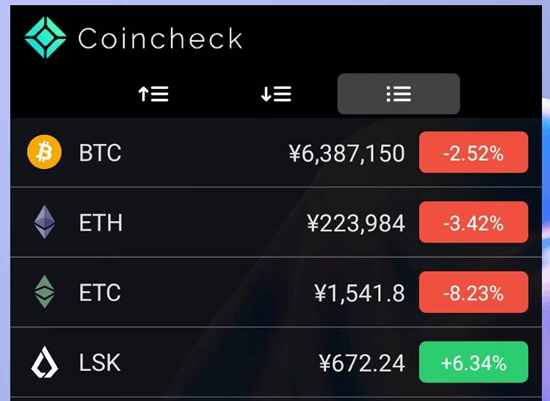
Android(アンドロイド)端末でコインチェックアプリのウィジェット設定を行うのはとても簡単です。
アプリをインストールできれば、ホーム画面のなにもないところを長押しします。
画面下部中央に「ウィジェット」と表示されるので、その部分をタップします。
続いて、コインチェックアプリを選択すれば設定完了です。(ウィジェット検索からアプリを検索することも可能です)
またAndroidはiosとはUIが少し異なりますが、ウィジェットのサイズを変更することができるも魅力的ですね。

以前はiosでしかウィジェット機能は使えなかったけど、Androidでも使えるようになってさらに便利になったね
コインチェックウィジェットの見方・使い方
CoinCheckウィジェットの見方は直感的に分かると思うので説明不要だと思いますが、一応説明しておきますね。
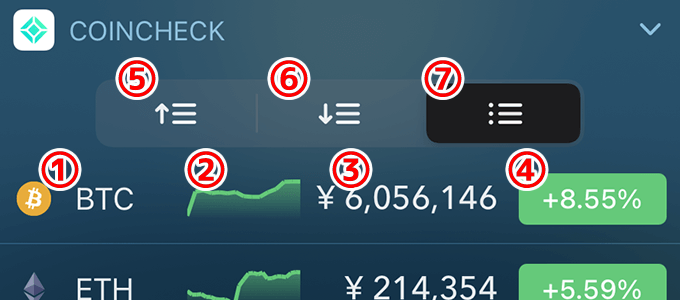
- 仮想通貨の名称
- チャート ※過去24h
- 現在の価格
- 前日比 ※24h比で算出
- 騰落幅の昇順ソート
- 騰落幅の降順ソート
- アプリと同じ並び順
一番左が仮想通貨の通貨単位、中央がチャートと現在価格、一番右の比率が24hの前日比です。
前日比を確認すれば、通貨の価格が上がっているのか、下がっているのかを確認することができますよ。
コインチェックの取扱い通貨「通貨単位」一覧
 ビットコイン(BTC)
ビットコイン(BTC) イーサリアム(ETH)
イーサリアム(ETH) イーサリアムクラシック(ETC)
イーサリアムクラシック(ETC) リップル(XRP)
リップル(XRP) ライトコイン(LTC)
ライトコイン(LTC) ビットコインキャッシュ(BCH)
ビットコインキャッシュ(BCH) ネム(XEM)
ネム(XEM) リスク(LSK/LISK)
リスク(LSK/LISK) モナコイン(MONA)
モナコイン(MONA) ファクトム(FCT)
ファクトム(FCT) ステラルーメン(XLM)
ステラルーメン(XLM) クアンタム(QTUM)
クアンタム(QTUM) ベーシックアテンショントークン(BAT)
ベーシックアテンショントークン(BAT) アイオーエスティー(IOST)
アイオーエスティー(IOST) エンジンコイン(ENJ)
エンジンコイン(ENJ)
ウィジェットの使い方
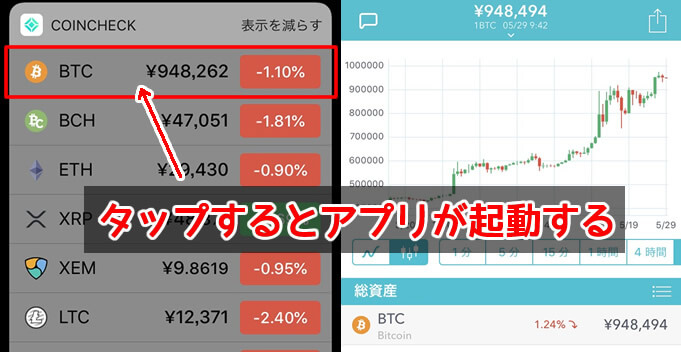
コインチェックアプリのウィジェットで表示されている通貨をタップすることでコインチェックアプリを起動させることが可能です。
タップした通貨の詳細がすぐに表示されるので、アプリでコインチェックにログインしていればすぐに取引が可能で便利ですよ。
またウィジェットの右上にの「表示を減らす」で表示されている通貨を減らすことが可能です。全ての通貨を表示させるには「表示を増やす」をタップすればOKです。
通貨を並び替える
ウィジェットで表示されている通貨の順番も自分の好きな順番に並び替えることもできます。
通貨の並べ替えは、コインチェックアプリを開いて右下バナーの「カウント」→「設定」→「ウィジェット設定」を選択します。
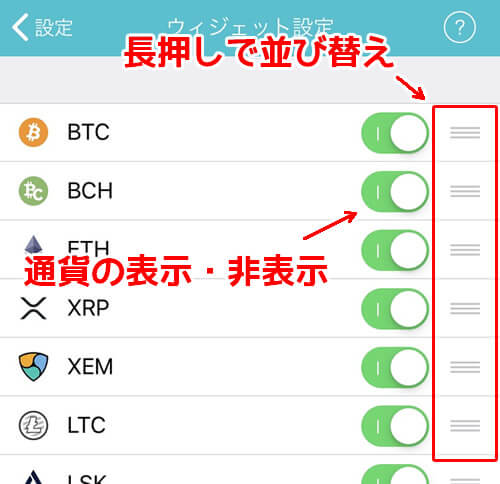
次の画面で、右側の「三」のアイコンを長押しして好きな順番に移動させます。
また通貨のON・OFFボタンで通貨の表示・非表示も選択可能です。必要のない通貨は非表示にしておくことでウィジェットがすっきりしますね。

ミーも自分の見やすい順番に並べ替えてカスタムしているよ
CoinCheckウィジェットまとめ
ここではコインチェックアプリのウィジェット設定方法や使い方を解説しました。
以前は、ウィジェットで設定できるアプリは少なくコインチェックアプリぐらいしかありませんでしたが、2021年の今では多くの国内取引所がアプリをリリースしておりウィジェットに設定することが可能です。
また仮想通貨管理アプリのクリプトフォリオやコイン相場といった便利なアプリも登場しているので併用して利用するもの◎ですね。
ただ、コインチェックアプリは初心者の方からベテランのトレーダーの方まだ利用している本当におすすめできる使いやすいアプリです。
この機会にぜひコインチェックアプリを使ってみてはいかがでしょうか。

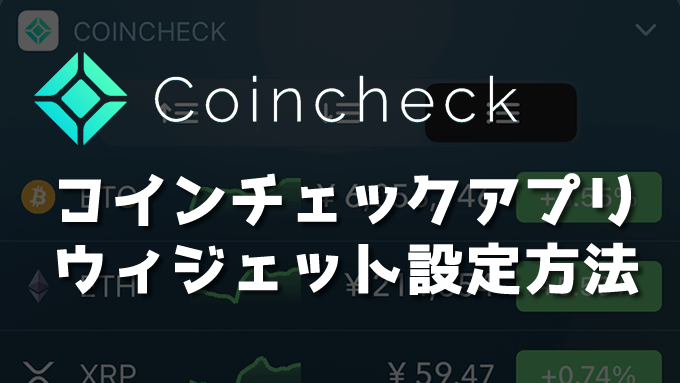

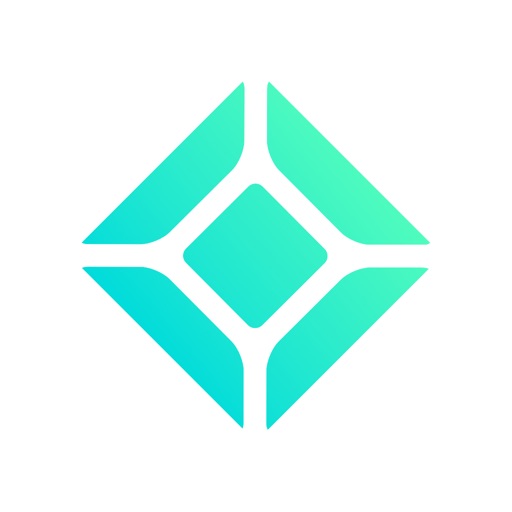




コメント